在 Windows 10 中修复与蓝牙音频设备和无线显示器的连接
已发表: 2021-04-08不知道如何在 Windows 10 中修复与蓝牙音频设备和无线显示器的连接? 在本文中,您将学习各种快速简便的解决方案来自行解决问题。 继续阅读以了解更多信息。
最近,一些用户报告说,当他们尝试将蓝牙音频设备(例如耳机、扬声器、耳机等)或 Miracast 无线显示器连接到 Windows 10 PC 时,他们看到蓝牙设备不可发现或蓝牙无法工作错误。
如果您面临同样的问题并且您不知道如何解决它,请不要惊慌。 在本指南中,我们将引导您完成一些有用的方法来修复与 Windows 10 笔记本电脑或台式电脑中的蓝牙音频设备和无线显示器的连接。
但在此之前,我们先来看看音频设备和无线显示器相关的常见蓝牙连接问题有哪些,以及它们的主要原因。
修复 Windows 10 中蓝牙音频设备连接的最有效解决方案(专家推荐)
过时的蓝牙驱动程序是“蓝牙音频设备和无线显示器未在 Windows 10 中连接”问题的主要原因。 因此,更新驱动程序是解决此问题的最推荐的解决方案之一。 您可以使用著名的 Bit Driver Updater 自动更新您的驱动程序。 该软件具有出色的一键更新功能,可帮助用户在眨眼间更新所有设备驱动程序。 您可以使用下面提供的按钮免费下载这个称职的软件。

Windows 10 中的常见蓝牙问题
以下是您在尝试将蓝牙音频设备或无线显示器连接到 Windows 10 时可能遇到的一些常见问题。
- 安装 Windows 10 更新后无法发现蓝牙设备。
- 从 Windows 7/8.1 升级到 Windows 10 后,蓝牙找不到设备。
- 蓝牙无法在 Windows 10 中打开。
- Windows 10 的设备管理器中缺少蓝牙。
- 蓝牙未在 Windows 10 上配对。
是什么导致 Windows 10 中的蓝牙音频设备和无线显示器连接问题?
以下是与 Windows 10 中启用蓝牙的音频设备和无线显示器的连接错误的最可能原因。
- 蓝牙未打开。
- 其他支持蓝牙的设备无法发现 Windows 10 PC。
- 蓝牙驱动程序故障或不兼容。
- Windows 10 蓝牙设置配置不正确。
- Miracast 和 WiGig 无线显示器存在问题。
在 Windows 10 中修复与蓝牙音频设备和无线显示器的连接的解决方案
以下是一些经过测试且可靠的方法,可帮助各种受影响的用户修复与蓝牙 Windows 10 PC 的连接。
解决方案 1:确保蓝牙已打开
在您使用高级解决方案并开始对蓝牙 Windows 10 进行故障排除之前,让我们首先检查您是否启用了蓝牙。 这种方法可能听起来有点傻,但它帮助受影响的用户节省了大量时间和精力来配置蓝牙和其他设备设置。
因此,要修复与蓝牙音频的连接,首先确保您的 PC 上的飞行模式已关闭。 确认后,您可以使用以下两种简单方法之一在 Windows 10 中启用蓝牙。
注意:许多笔记本电脑都带有一个物理开关,用于打开和关闭蓝牙。 因此,请在笔记本电脑的机身上寻找蓝牙开关,并确保它已打开。
A) 使用 Windows 设置应用程序
- 单击任务栏上的开始按钮(Windows 徽标图标),然后选择设置(齿轮图标)选项。
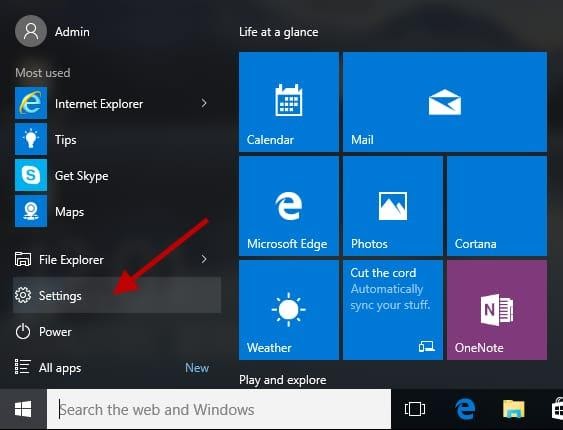
- 在 Windows 设置应用程序中,单击设备子类别。
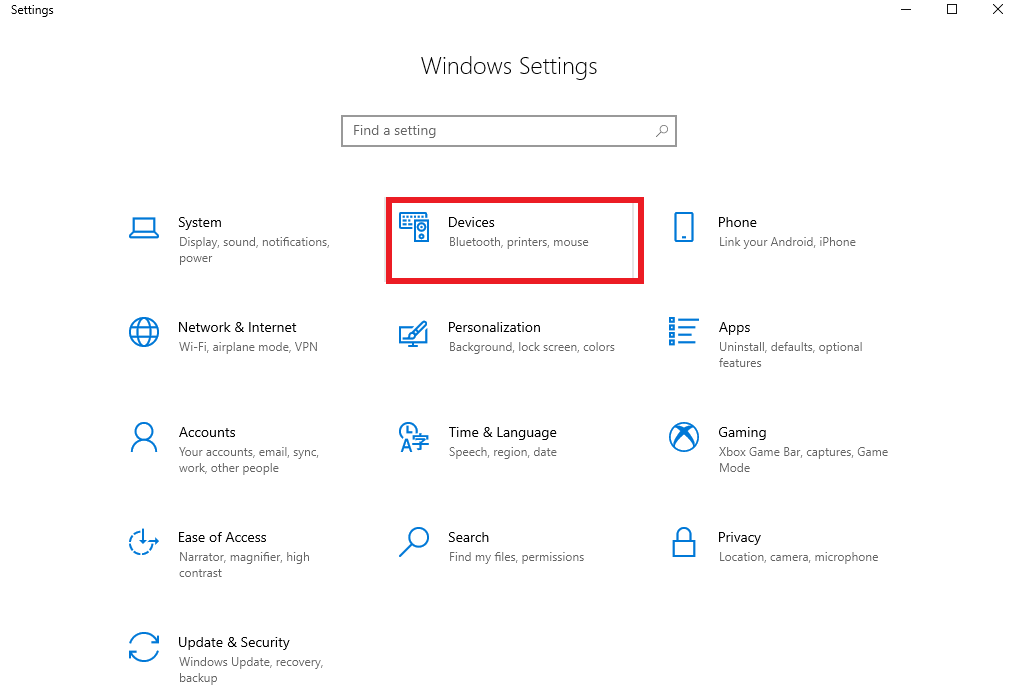
- 从左侧的导航窗格中,选择蓝牙和其他设备。
- 在右侧窗格中,单击蓝牙旁边的切换开关将其打开。
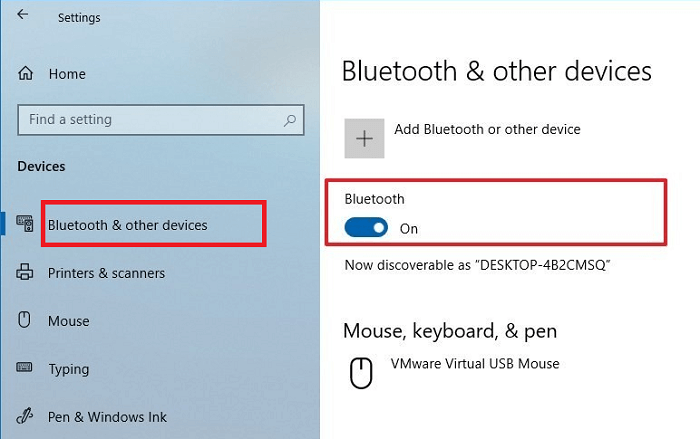
- 打开蓝牙后,您将在屏幕上看到以下消息:现在可发现为“<computer_name>” 。
B) 使用行动中心
- 在任务栏的右下角,选择操作中心
- 单击操作中心的蓝牙按钮将其打开。
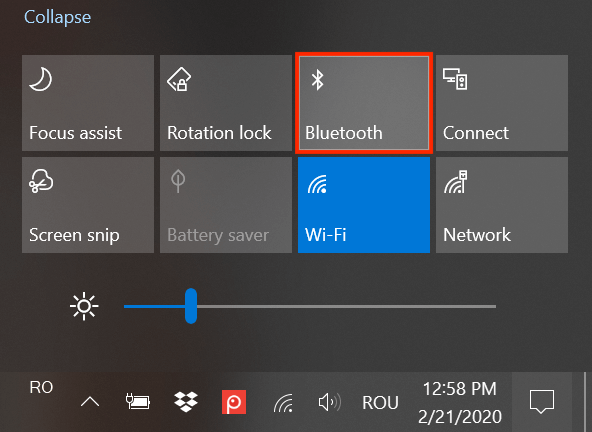
在 Windows 10 上启用蓝牙后,检查问题是否已解决。 但是,如果您仍然无法连接到 Windows 10 中的蓝牙音频设备或无线显示器,请继续使用下一个解决方案。
另请阅读:如何在 Windows 10、8、7 中重新安装和更新蓝牙驱动程序
解决方案 2:更新您的蓝牙驱动程序(推荐方法)
蓝牙音频设备和无线显示器未连接到 Windows 10 PC 的主要原因之一是您的计算机上安装了过时或损坏的蓝牙驱动程序版本。
因此,要在 Windows 10 中修复与蓝牙音频设备和无线显示器的连接,您需要更新或修复 Windows 10 蓝牙驱动程序。您可以通过两种方式进行修复:手动和自动。
由于手动更新或修复驱动程序需要大量时间和强大的技术技能,我们建议使用 Bit Driver Updater 自动完成。 该软件具有一系列驱动器管理功能,可帮助用户通过单击按钮自动更新所有过时、丢失和有缺陷的设备驱动程序。 以下是如何使用它。
- 单击下面给出的按钮以下载并安装Bit Driver Updater 。

- 安装完成后,在您的计算机上运行该应用程序,然后单击扫描驱动程序。
- 获得驱动程序问题列表后,单击蓝牙驱动程序旁边的立即更新按钮以自动下载并安装其最新可用版本。
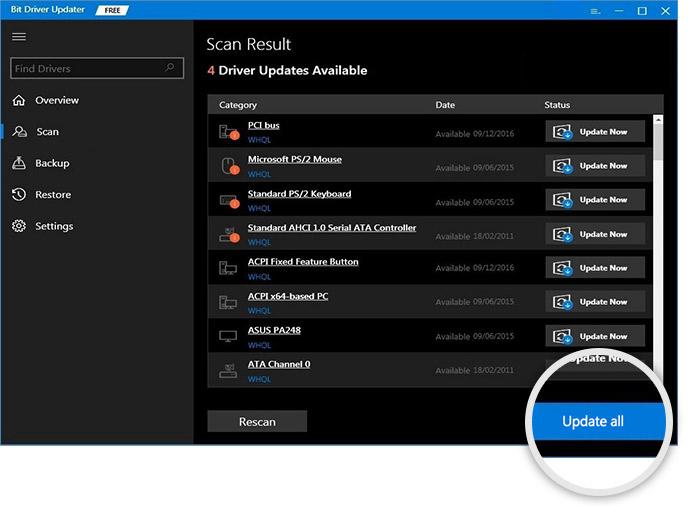

成功安装最新的蓝牙驱动程序后,重新启动计算机并检查您是否能够连接到无线显示和音频设备。
另请阅读: 2021 年适用于 Windows 10 PC 的最佳蓝牙软件
解决方案 3:对 Miracast 无线显示器进行故障排除
对于想要将智能设备(例如笔记本电脑、PC、平板电脑或智能手机)无线连接到显示接收器(例如电视、投影仪或显示器)的任何人来说,Miracast 都是必不可少的解决方案。 它允许用户在支持 Miracast 的设备之间共享多媒体内容,而无需 HDMI 电缆。
要在 Windows 10 中修复与无线显示器的连接,请尝试以下故障排除步骤。
- 首先,您需要验证您的 Windows 操作系统是否支持 Miracast。 请按照以下共享的步骤检查您的笔记本电脑或 PC 是否支持 Miracast。
第 1 步:同时按下键盘上的Windows + R键以调出运行命令框。 第 2 步:在“运行”框中,键入不带引号的“dxdiag” ,然后按 Enter 键打开DirectX 诊断工具。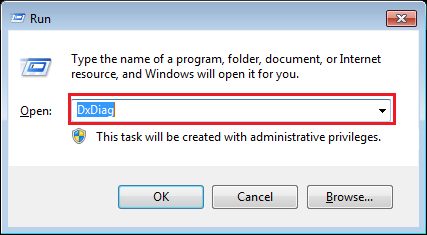
第 3 步:在 DirectX 诊断工具的系统选项卡中,单击保存所有信息按钮。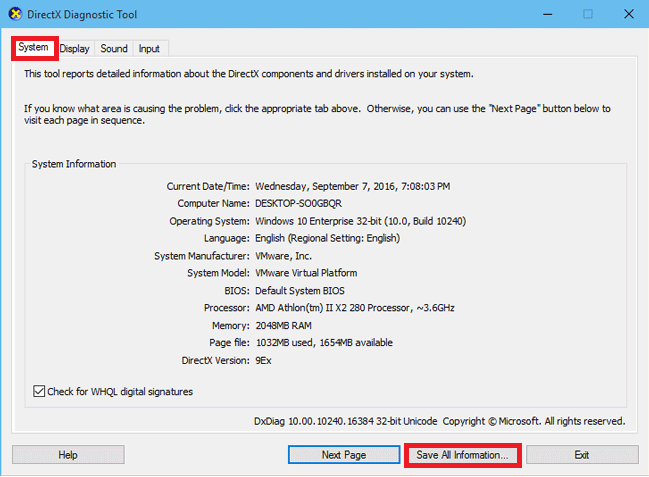 第 4 步:现在转到 PC 中保存文本文件的位置并打开它。 如果您在“系统信息”部分看到“ Miracast:可用,带有 HDCP”文本,则表示您的 Windows 设备支持 Miracast。
第 4 步:现在转到 PC 中保存文本文件的位置并打开它。 如果您在“系统信息”部分看到“ Miracast:可用,带有 HDCP”文本,则表示您的 Windows 设备支持 Miracast。 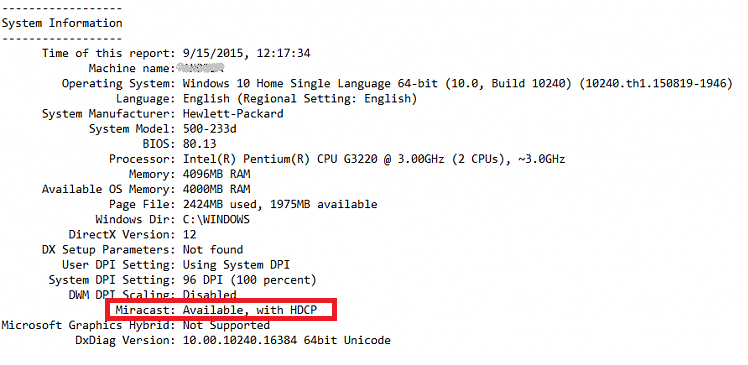
- 确保您设备的 Wi-Fi 已打开。 检查方法如下:在任务栏上,选择网络图标并将 Wi-Fi 选项切换为“开”。
- 确保您要连接的无线显示器也支持 Miracast。 如果没有,那么您可以使用 Miracast 无线显示适配器(USB 供电的 HDMI 加密狗)。
- 重新启动您的 PC,然后再次尝试连接到无线显示器。
另请阅读:如何在 Windows 10 中安装和更新蓝牙驱动程序
解决方案 4:重新安装蓝牙驱动程序
如果安装最新版本的蓝牙驱动程序没有帮助,即使不太可能,您也可以尝试卸载并重新安装它以修复与 Windows 10 中蓝牙音频设备和无线显示器的连接。以下是执行此操作的步骤。
- 右键单击开始按钮(Windows 徽标图标),然后从快速访问菜单中选择设备管理器。
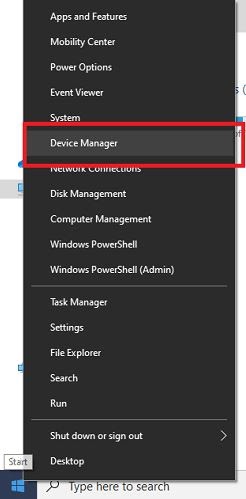
- 在设备管理器中,单击蓝牙类别将其展开。
- 右键单击您的蓝牙设备,然后从弹出菜单中选择卸载设备选项。
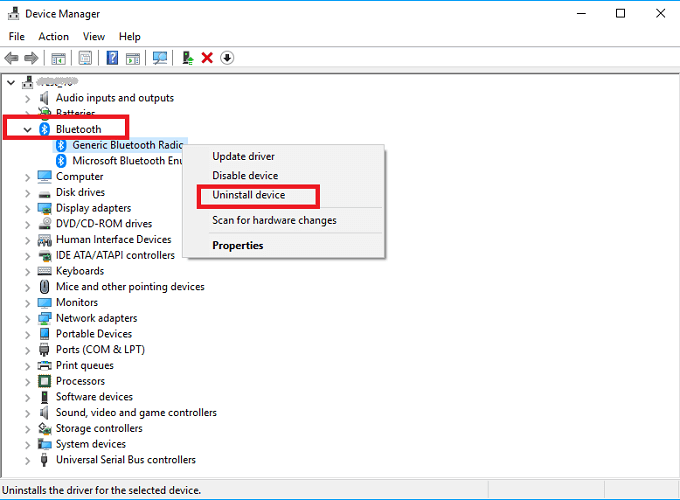
- 按照屏幕上的说明从 Windows 设备上卸载蓝牙驱动程序。
- 卸载过程完成后重新启动计算机。 当计算机重新启动时,操作系统将尝试安装缺少的蓝牙驱动程序。
重新安装驱动程序后,蓝牙应该可以正常工作,没有任何连接问题。 但是,如果此方法无法帮助您修复与蓝牙 Windows 10 PC 的连接,请继续执行下一个解决方案。
另请阅读:适用于 Windows 10、8、7 的蓝牙外围设备驱动程序下载
解决方案 5:重新启动您的蓝牙服务
据几位受影响的用户称,重新启动蓝牙服务还可以帮助您修复与 Windows 10 中蓝牙音频设备的连接。 以下是有关如何在 Windows 计算机上重新启动蓝牙相关服务的详细说明。
- 在“运行”命令框中,键入不带引号的“services.msc” ,然后按Enter (或单击“确定”)。
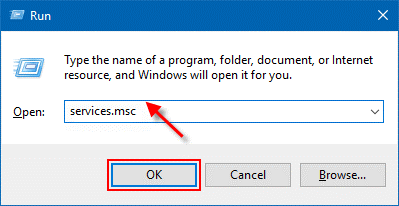
- 右键单击以下蓝牙相关服务,然后从弹出菜单中选择重新启动选项。
蓝牙免提服务
蓝牙支持服务
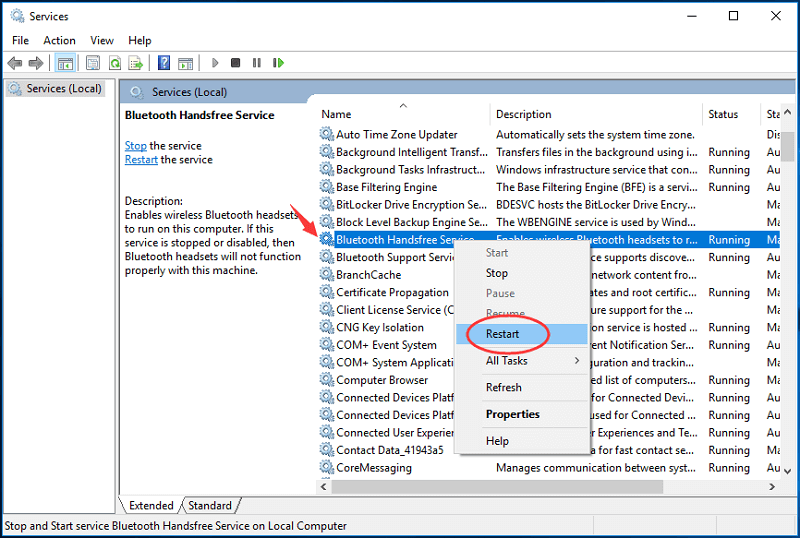
- 重新启动计算机并检查“无法连接到蓝牙音频设备和无线显示器”问题是否已解决。
另请阅读:适用于 Windows 10 的通用蓝牙无线电驱动程序下载、安装和更新
结束语:修复与蓝牙 Windows 10 PC 的连接
在详细指南中,我们分享了各种解决方法来修复 Windows 10 中蓝牙音频设备和无线显示器的连接。希望上述解决方案之一可以帮助您解决 Windows 设备上的蓝牙连接不工作问题。
如果您有任何问题、疑虑或建议,请在下面提供的框中留下您的评论。
